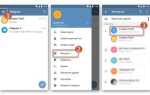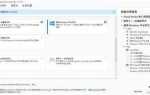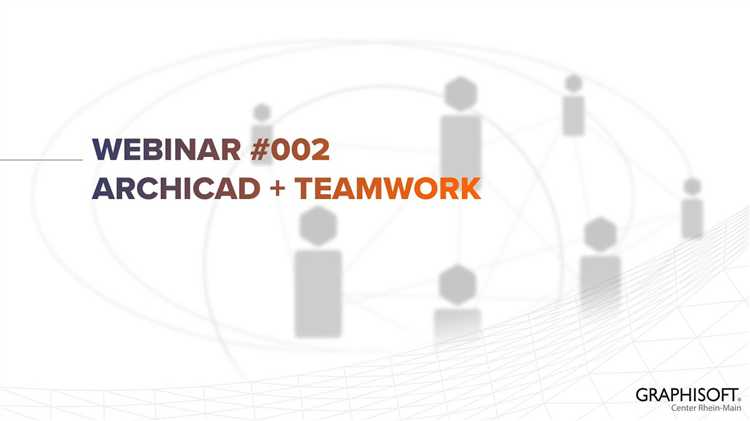
Совместная работа в среде Archicad реализуется через BIM-сервер и модуль Teamwork, который позволяет нескольким пользователям одновременно работать над одним проектом. Для эффективной настройки важно начать с установки и конфигурации BIMcloud – локальной или облачной платформы, обеспечивающей централизованное хранение и доступ к проектам. Рекомендуется использовать BIMcloud Basic для малых и средних бюро, либо BIMcloud (полная версия) при необходимости поддержки распределённых команд и интеграции с корпоративной IT-инфраструктурой.
После развёртывания BIMcloud необходимо создать пользователей и назначить им роли. Не следует использовать общие учётные записи: каждый участник команды должен работать под индивидуальной учётной записью с минимально необходимыми правами. Это повышает прозрачность и упрощает администрирование. Настройки доступа следует разделять по функциям: архитекторы, инженеры, визуализаторы – с разными уровнями редактирования и возможностью блокировки элементов.
Перед загрузкой проекта в Teamwork нужно провести его предварительную оптимизацию: удалить неиспользуемые элементы, стандартизировать слои, атрибуты и сохранить в актуальной версии Archicad. Только после этого производится публикация проекта в BIMcloud с помощью команды Share. Важно активировать автоматическое резервное копирование и задать частоту синхронизации данных между клиентами и сервером для предотвращения конфликтов и потери данных.
Коммуникация внутри Teamwork обеспечивается функциями Requests и встроенным чатом. Все изменения, блокировки и запросы отображаются в реальном времени, поэтому важно соблюдать дисциплину в возврате элементов после редактирования. Регулярная синхронизация (Send & Receive) обязательна перед началом и по завершении сессии. Настоятельно рекомендуется установить для каждого участника напоминания об этом при запуске и закрытии Archicad.
Создание BIM-сервера и настройка доступов

Для запуска совместной работы в Archicad необходимо развернуть BIMcloud Basic или BIMcloud Full. Рассмотрим процесс на примере BIMcloud Basic, доступного бесплатно и подходящего для большинства небольших команд.
- Скачайте установщик BIMcloud Basic с официального сайта Graphisoft и установите оба компонента: BIMcloud Server и BIMcloud Manager.
- При установке задайте фиксированные порты (по умолчанию: 22000 для сервера, 22001 для менеджера). Откройте эти порты на межсетевом экране и маршрутизаторе.
- После установки откройте веб-интерфейс BIMcloud Manager (обычно http://localhost:22001) и создайте первого администратора.
- Установите точное время на сервере. Несинхронизированные часы вызывают ошибки подключения клиентов.
Для настройки доступов выполните следующее:
- Войдите в BIMcloud Manager под администратором и перейдите в раздел «Users».
- Создайте отдельного пользователя для каждого члена команды. Задайте сложные пароли, отключите возможность смены имени.
- Сгруппируйте пользователей по ролям (например, «Архитекторы», «Инженеры», «Наблюдатели»).
- Перейдите в «Roles» и настройте права: редактирование проекта, доступ к папкам, публикация моделей. Удалите избыточные привилегии.
- Создайте проект в Archicad, сохраните его на сервер через File → Teamwork → Project → Share.
- Назначьте пользователей и роли через интерфейс «Project Settings» внутри BIMcloud Manager.
Для удалённого доступа настройте внешний IP или доменное имя и проброс портов. Убедитесь, что брандмауэры не блокируют соединение. Используйте статический IP или DDNS-сервис при динамическом адресе.
Подключение проекта к Teamwork через Archicad
Для подключения локального проекта Archicad к среде Teamwork необходимо использовать сервер BIMcloud или BIMcloud Basic, доступный в сети. Перед началом убедитесь, что вы авторизованы в BIMcloud через BIMcloud Manager с правами «Project Creator» или выше.
Откройте нужный файл .PLN и выполните команду Файл → Teamwork → Отправить в BIMcloud…. В открывшемся окне укажите:
- Адрес BIMcloud-сервера (если не отображён по умолчанию);
- Название проекта (оно будет видно другим пользователям);
- Папку для хранения проекта на сервере (если используется структурированная иерархия);
- Параметры доступов (установите права и группы пользователей).
После подтверждения начнётся передача данных на сервер. Объём проекта и качество соединения напрямую влияют на длительность операции. При завершении система предложит сохранить локальную копию (Local Data), которая будет использоваться для работы.
В целях стабильной синхронизации:
- Отключите автосохранение во время отправки проекта;
- Проверьте наличие всех внешних связей (Hotlink, XRef) и разместите их также в BIMcloud;
- Удалите ненужные резервы элементов перед выгрузкой.
Если вы используете BIMcloud Basic, обратите внимание, что поддерживается ограниченное число пользователей и отсутствует резервное копирование проекта на сервере по расписанию – настройте локальные бэкапы вручную.
Подключённый проект отображается в BIMcloud Manager и становится доступен для присоединения через Файл → Teamwork → Присоединиться к проекту… другими участниками команды.
Управление ролями пользователей и их правами
Каждому участнику проекта в Archicad Teamwork назначается конкретная роль, определяющая доступ к инструментам и элементам модели. Роли настраиваются в BIMcloud Manager и привязываются к группам или отдельным пользователям. Рекомендуется создавать роли под задачи: архитектор, конструктор, менеджер проекта, наблюдатель.
Для ограничения доступа к конфиденциальным данным используйте опции «Read Only» и запрет на резервирование. Например, менеджеру проекта предоставьте доступ к просмотру всех элементов без возможности редактирования. Это снижает риск непреднамеренных изменений в модели.
Рекомендация: избегайте использования роли «Администратор» для ежедневной работы. Выделите отдельную учетную запись для административных задач и ограничьте ее использование только техническим персоналом.
Права можно настраивать детально: блокировка изменения атрибутов, редактирования конкретных слоев, доступа к библиотекам и функциям публикации. Это позволяет точно распределить ответственность между участниками.
После изменения ролей пересинхронизируйте проект, чтобы новые настройки вступили в силу. Проверяйте корректность прав через учетную запись тестового пользователя. Это помогает выявить возможные конфликты до начала полноценной работы.
Настройка резервного копирования проекта Teamwork
Для защиты данных в среде Archicad Teamwork необходимо правильно настроить резервное копирование на сервере BIMcloud. Используйте только встроенные механизмы BIMcloud, так как сторонние решения не обеспечивают целостности базы данных Delta-сервера.
В интерфейсе администрирования BIMcloud перейдите в раздел «Backups». Включите автоматическое создание резервных копий, активировав опцию «Enable Scheduled Backups». Установите частоту: ежедневно или несколько раз в день в зависимости от интенсивности работы над проектами.
Укажите отдельный каталог для хранения резервных копий на физически другом диске или сетевом хранилище. Это снижает риск потери данных при сбое основного диска. Убедитесь, что путь доступен и имеет достаточно свободного пространства.
Для каждой копии можно задать срок хранения. Рекомендуется сохранять как минимум последние 7 резервных копий и одну еженедельную копию за месяц. Это обеспечит возможность отката к рабочим состояниям проекта при необходимости.
Активируйте уведомления об успешности или ошибках процесса резервного копирования. В настройках администратора введите почтовый адрес для оповещений и проверьте корректность SMTP-конфигурации.
Не отключайте BIMcloud Server во время выполнения резервного копирования. Операция должна завершаться до начала следующей запланированной копии. Проверяйте журнал событий после каждой процедуры для исключения повреждённых бэкапов.
Рекомендуется периодически выполнять тестовое восстановление проекта в отдельной среде, чтобы убедиться в работоспособности резервных данных. Это единственный способ гарантировать реальную возможность восстановления проекта Teamwork в случае сбоя.
Организация структуры проекта для многопользовательской работы
Эффективная структура проекта в Archicad Teamwork минимизирует конфликты редактирования и упрощает навигацию. Основной принцип – логичное распределение элементов по слоям, модулям и вложенным папкам, соответствующим зонам ответственности участников.
Слои: создавайте четкую иерархию слоев с префиксами, отражающими принадлежность (например, AR_ – архитектура, ME_ – инженерия). Названия должны быть короткими, но однозначными. Используйте менеджер слоев для настройки видимости в шаблонах и комбинациях отображения.
Комбинации отображения: заранее настройте рабочие, проверочные и печатные представления. Это сократит время настройки вида для каждого участника и сведет к нулю риск случайной печати лишней информации.
Виды: избегайте дублирующих видов. Каждый вид должен иметь уникальное назначение: рабочая документация, координация, проверка. Используйте группировку по типу (например, Планы AR, Планы конструкций).
Модули (Hotlink): при работе над крупными проектами выносите повторяющиеся секции (например, типовые этажи или блоки) в отдельные PLN-файлы. Это снижает нагрузку на сервер и ускоряет синхронизацию.
Роли и резервация: определите зоны ответственности по этажам или функциональным блокам. Назначьте доступ к слоям и видам через роли, чтобы исключить конфликты при одновременной работе.
Навигационная структура: используйте вложенные папки с логичной нумерацией. Например, 01_Планы, 02_Разрезы, 03_Фасады. Это позволяет быстро ориентироваться в проекте даже при большом объеме данных.
Названия элементов: стандартизируйте именование маркеров, схем и видов. Например, План_1эт_AR, Разрез_A1_KR. Это облегчает поиск и ускоряет коммуникацию между участниками.
Разрешение конфликтов при публикации изменений
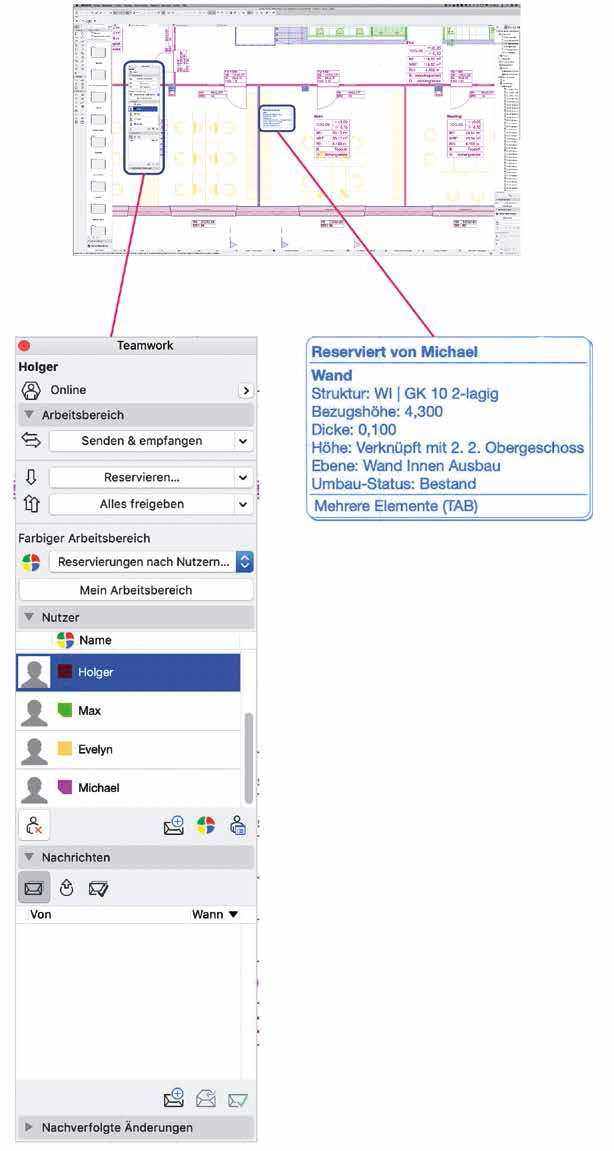
При работе в Archicad Teamwork конфликты возникают, когда несколько пользователей одновременно изменяют одни и те же элементы проекта. Система не позволяет автоматически объединять такие правки, поэтому важно оперативно идентифицировать и разрешать конфликты.
После попытки публикации изменений, если появляется сообщение о конфликте, откройте окно «Конфликтные элементы». В нем отображаются объекты, измененные одновременно несколькими участниками. Для каждого объекта доступны варианты действий: принять свою версию, принять чужую или объединить изменения вручную.
Для минимизации конфликтов рекомендуется разбивать проект на логические зоны и назначать зоны ответственности конкретным участникам. Это снижает пересечения в редактировании одних и тех же элементов.
При разрешении конфликтов вручную используйте функцию сравнения версий, чтобы видеть отличия в параметрах и геометрии. После выбора корректного варианта изменения должны быть подтверждены и опубликованы повторно.
В крупных проектах с частыми конфликтами целесообразно установить регулярные синхронизации между участниками и вести протоколы изменений. Это помогает контролировать порядок внесения правок и предотвращать накопление конфликтных ситуаций.
Использование сообщений и запросов в Teamwork

В Archicad Teamwork сообщения и запросы – ключевые инструменты для организации точного и своевременного взаимодействия между участниками проекта. Их правильное применение сокращает время на согласования и предотвращает ошибки при одновременной работе.
Сообщения в Teamwork используются для:
- оперативного информирования команды о текущих изменениях;
- уточнения деталей модели или чертежей;
- выделения приоритетных задач или проблем.
Для эффективного использования сообщений рекомендуется:
- Четко формулировать цель сообщения, избегая двусмысленности.
- Использовать @упоминания конкретных участников для оперативного привлечения внимания.
- Прикреплять ссылки на объекты или элементы модели для быстрого доступа к нужной информации.
- Регулярно отслеживать статус прочтения сообщений в интерфейсе Teamwork.
Запросы служат для контроля и согласования изменений перед их внедрением. Они особенно полезны при работе над критичными участками проекта или при необходимости проверки соответствия стандартам.
Рекомендации по работе с запросами:
- Формируйте запросы с четким описанием необходимой проверки или действия.
- Используйте приоритеты для сортировки запросов и выделения наиболее важных.
- Обязательно фиксируйте результаты рассмотрения запроса в комментариях для истории коммуникации.
- Назначайте ответственных за выполнение или контроль запросов, чтобы избежать пропусков.
Интеграция сообщений и запросов в ежедневный рабочий процесс позволяет поддерживать прозрачность и дисциплину в команде, минимизируя конфликты и дублирование работы.
Перенос проекта Teamwork на другой сервер
Для переноса проекта Teamwork в Archicad на новый сервер необходимо выполнить точный алгоритм действий, чтобы сохранить целостность данных и обеспечить доступность проекта для всех участников.
Первым шагом экспортируйте текущий проект из Teamwork Server с помощью функции «Экспорт проекта» в администраторской панели. Экспорт создаст архив с полной копией базы данных и всеми связанными файлами.
Далее настройте новый сервер Teamwork: установите совместимую версию Archicad Teamwork Server, пропишите корректные параметры сети и обеспечьте достаточные права на папки хранения проектов.
После этого импортируйте проект через админ-панель нового сервера, выбрав ранее экспортированный архив. Процесс импорта должен пройти без ошибок – в случае сбоев проверьте логи сервера и соответствие версий Archicad и Teamwork.
Перенастройте на клиентских машинах доступ к новому серверу через меню «Подключение к Teamwork Server» в Archicad. Рекомендуется очистить кэш Teamwork на клиентах перед подключением для предотвращения конфликтов версий.
Если в проекте используются внешние библиотеки или файлы, убедитесь, что они скопированы на новый сервер и пути к ним обновлены в настройках проекта.
Завершите перенос тестовым открытием и синхронизацией проекта на нескольких клиентских машинах, чтобы проверить стабильность работы и корректность передачи данных.
Вопрос-ответ:
Каким образом происходит синхронизация изменений между участниками в Archicad Teamwork?
В Archicad Teamwork синхронизация изменений происходит через сервер проекта. Каждый пользователь получает доступ к общей модели и периодически обновляет её локальную копию, получая данные об изменениях других участников. При внесении правок пользователь отправляет обновления на сервер, где они фиксируются и становятся доступными остальным. Такой процесс обеспечивает согласованность и актуальность данных для всей команды.
Какие настройки необходимо выполнить перед началом совместной работы в Archicad Teamwork, чтобы избежать конфликтов?
Перед началом работы важно правильно организовать структуру проекта: разделить модель на части, назначить зоны ответственности для каждого участника и установить правила редактирования. Также следует настроить права доступа, чтобы ограничить возможности изменения критичных элементов. Рекомендуется регулярно сохранять копии проекта и контролировать обновления, чтобы минимизировать вероятность возникновения конфликтов.
Как можно контролировать, кто и какие изменения вносит в проект при работе с Teamwork?
Archicad Teamwork предоставляет инструменты для отслеживания изменений. Каждый пользователь работает под своим именем, и все внесённые правки фиксируются с указанием автора и времени. В интерфейсе есть журнал изменений, который позволяет просмотреть историю действий, выявить внесённые корректировки и при необходимости откатить изменения. Это помогает контролировать процесс и поддерживать прозрачность работы.
Какие типичные ошибки допускают новички при настройке совместной работы в Archicad, и как их избежать?
Одна из распространённых ошибок — отсутствие чёткого распределения зон ответственности, из-за чего несколько пользователей могут одновременно работать над одними и теми же элементами, что приводит к конфликтам. Ещё одна — неправильная настройка прав доступа, позволяющая случайно изменить важные части модели. Чтобы избежать таких проблем, необходимо заранее договориться о структуре проекта, тщательно распределить задачи и использовать встроенные инструменты контроля версий и обновлений.